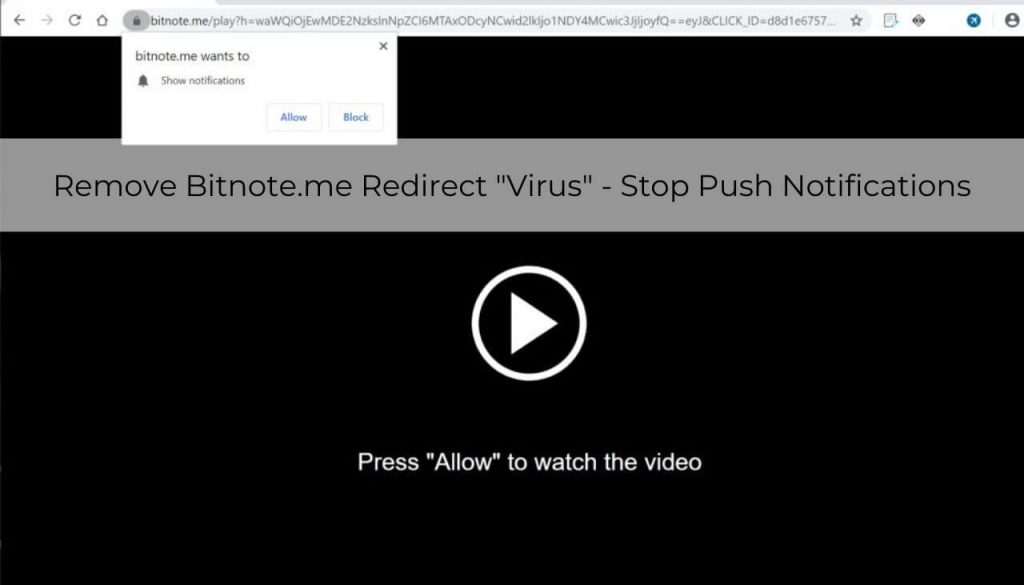もっている bitnote.me あなたの承認なしにあなたのブラウザを乗っ取った? bitnote.meページがお好みのWebブラウザーに突然表示され、プッシュ通知の受信に同意するように求められる場合があります. これは、非常に人気のあるブラウザベースの詐欺の例です。. からプッシュ通知を受信することに同意する場合 bitnote.me, あなたのブラウジング情報とあなたのブラウザに保存された情報, 危険にさらされる可能性があります.
Bitnote.meリダイレクト「ウイルス」
bitnote.meが「ウイルス」と呼ばれることが多いのはなぜですか? 彼らの邪魔な行動と突然の出現のために, ユーザーはしばしば「ウイルス」定義を使用してブラウザのリダイレクトとアドウェアにラベルを付けます. 実際には, これらはウイルスではありませんが、潜在的に悪意のある結果につながる可能性があります. 個人および/または閲覧の詳細のコレクション, ポップアップ広告, プッシュ通知は、次のようなリダイレクトする問題の一部です。 bitnote.me 引き起こす可能性があります. これらのいずれかが発生しないようにするため, 不要な可能性のあるアプリがないかシステムをスキャンすることをお勧めします (PUA). The bitnote.me リダイレクトは、 潜在的に不要なアプリ また アドウェア あなたの知らないうちに同意なしにあなたのシステムに忍び込んだ. この記事では、関連するリスクに関する詳細情報を提供します。.
疑わしいプッシュ通知を受信することに同意させることだけを目的とした同様のリダイレットがたくさんあります. 例は procontent.me.

脅威の概要
| 名前 | Bitnote.meリダイレクト "ウイルス" |
| タイプ | ブラウザハイジャッカー, リダイレクト, PUA |
| 簡単な説明 | プッシュ通知の受信に同意することを目的としたブラウザリダイレクト. |
| 症状 | ホームページ, デフォルトのWebブラウザの新しいタブページと検索エンジンは、bitnote.meを表示するように設定されています. 煩わしいプッシュ通知の受信を開始する可能性があります. |
| 配布方法 | フリーウェアのインストール, バンドルパッケージ |
| 検出ツール |
システムがマルウェアの影響を受けているかどうかを確認する
ダウンロード
マルウェア除去ツール
|
| ユーザー体験 | フォーラムに参加する Bitnote.meリダイレクトについて話し合う "ウイルス". |
Bitnote.meとは?
配布に関して, bitnote.meはさまざまな方法で拡散される可能性があることに注意してください, 最も効果的なのはサードパーティのインストールセットアップです. このようなインストーラーは通常、追加機能が満載されたバンドルされたアプリケーションとフリーウェアから提供されます, 他のソフトウェアと一緒にインストールするように設定. 言い換えると, ビデオコンバーターまたはその他の無料プログラムをインストールし、リダイレクトが表示されるようにブラウザー設定を変更することができます。.
Bitnote.meは疑わしいと見なされるWebドメインであることに注意してください, これは、マルウェアやより多くのブラウザベースの詐欺を拡散するURLアドレスに移動する可能性のある複数のリダイレクトをトリガーするためです。.
このリダイレクトに関連付けられているページにアクセスする, あなたはあなたとあなたのブラウジングに関するデータをアドウェアビジネスの第三者に提供するかもしれません. bitnote.meドメインに起因するリダイレクトがたくさんある可能性があります, それを不安定にし、確かに危険にします. また, ブラウザが数秒間だけ読み込まれるドメインを通過している場合でも、覚えておくことが重要です。, そのドメインはまだクッキーを植えることができます, マルウェアに感染したり、コンピューターやオンラインの行動に関する情報を取得したりする.
すでに述べたように, Bitnote.meは、潜在的に不要なアプリの結果である可能性もあります (PUA) あなたの知らないうちにインストールされた, ほとんどの場合、バンドルされたフリーウェアパッケージに含まれています. 不要なアプリやブラウザベースの詐欺やリダイレクトは、データ収集の慣行にさらされる可能性があることを常に忘れないでください, 第三者があなたの詳細を入手している場所:
- 訪問したURLとWebサイト
- ブラウザのホームページ
- 検索クエリ
- 訪問したWebページでクエリを検索する
- 使用するブラウザの種類
- オペレーティングシステムの種類
- インターネットプロトコル (IP) 住所
- 地理的位置
- 現在のインターネットサービスプロバイダーのドメイン名 (ISP)
- サービスがシステム上でどのように動作しているかを説明する診断情報
ノート. 不要なソフトウェアのインストールを回避するため アドウェア, フリーウェアアプリのインストール中は細心の注意を払う必要があります. ソフトウェアダウンロードページから最近ダウンロードしたフリーウェアは、ブラウザにbitnote.meが表示されるアドウェアアプリにバンドルされている可能性があります。. サードパーティの開発者は、現金化の目的で日陰の慣行をサポートする場合があります, ホームページや検索プロバイダーの変更を提案する場合があります. これらの追加オファーは、インストール中にそれらを見つけるのに十分注意している場合にのみ拒否できます. 言い換えると, フリーウェアのインストール設定に注意を払うことで、このブラウザハイジャッカーに対処する必要がなくなる可能性があります.

Bitnote.meを削除します – 取り外し手順
削除するには Bitnote.me および関連する望ましくないプログラム, そのすべてのファイルと一緒に, いくつかの削除手順を完了する必要があります. この記事の下にある手順は、手動と自動の両方の削除方法を提供します. PUAによってインストールされたファイルを完全に取り除くために, 手順を組み合わせることをお勧めします.
でも, 手動での削除は、高度なコンピュータスキルを必要とする非常に複雑なプロセスである可能性があることに注意してください. 手動の手順に慣れていない場合, GUIの自動部分に移動します
- ウィンドウズ
- Mac OS X
- グーグルクローム
- Mozilla Firefox
- マイクロソフトエッジ
- サファリ
- インターネットエクスプローラ
- プッシュポップアップを停止します
Bitnote.me リダイレクトを削除する方法 "ウイルス" Windowsから.
ステップ 1: Bitnote.me リダイレクトをスキャン "ウイルス" SpyHunterマルウェア対策ツールを使用



ステップ 2: PC をセーフ モードで起動する





ステップ 3: Bitnote.me リダイレクトをアンインストールする "ウイルス" およびWindowsの関連ソフトウェア
Windows のアンインストール手順 11



Windows のアンインストール手順 10 および旧バージョン
これは、ほとんどのプログラムをアンインストールできるはずのいくつかの簡単な手順の方法です。. Windowsを使用しているかどうかに関係なく 10, 8, 7, VistaまたはXP, それらのステップは仕事を成し遂げます. プログラムまたはそのフォルダをごみ箱にドラッグすると、 非常に悪い決断. あなたがそれをするなら, プログラムの断片が残されています, そしてそれはあなたのPCの不安定な仕事につながる可能性があります, ファイルタイプの関連付けやその他の不快なアクティビティに関するエラー. コンピュータからプログラムを削除する適切な方法は、それをアンインストールすることです. それをするために:


 上記の手順に従うと、ほとんどのプログラムが正常にアンインストールされます.
上記の手順に従うと、ほとんどのプログラムが正常にアンインストールされます.
ステップ 4: すべてのレジストリをクリーンアップ, Created by Bitnote.me Redirect "ウイルス" あなたのPCで.
通常対象となるWindowsマシンのレジストリは次のとおりです。:
- HKEY_LOCAL_MACHINE Software Microsoft Windows CurrentVersion Run
- HKEY_CURRENT_USER Software Microsoft Windows CurrentVersion Run
- HKEY_LOCAL_MACHINE Software Microsoft Windows CurrentVersion RunOnce
- HKEY_CURRENT_USER Software Microsoft Windows CurrentVersion RunOnce
これらにアクセスするには、Windowsレジストリエディタを開き、値を削除します。, 作成者 Bitnote.me リダイレクト "ウイルス" そこの. これは、以下の手順に従うことで発生する可能性があります:


 ヒント: ウイルスによって作成された値を見つけるには, あなたはそれを右クリックしてクリックすることができます "変更" 実行するように設定されているファイルを確認する. これがウイルスファイルの場所である場合, 値を削除します.
ヒント: ウイルスによって作成された値を見つけるには, あなたはそれを右クリックしてクリックすることができます "変更" 実行するように設定されているファイルを確認する. これがウイルスファイルの場所である場合, 値を削除します.
Bitnote.me リダイレクトの動画削除ガイド "ウイルス" (ウィンドウズ).
Bitnote.me リダイレクトを取り除く "ウイルス" MacOSXから.
ステップ 1: Bitnote.me リダイレクトをアンインストールする "ウイルス" 関連するファイルやオブジェクトを削除します





Macには、ログイン時に自動的に起動するアイテムのリストが表示されます. Bitnote.me Redirect と同一または類似の疑わしいアプリを探します "ウイルス". 自動的に実行を停止するアプリをチェックしてから、マイナスを選択します (「「-「「) それを隠すためのアイコン.
- に移動 ファインダ.
- 検索バーに、削除するアプリの名前を入力します.
- 検索バーの上にある2つのドロップダウンメニューを次のように変更します 「システムファイル」 と 「含まれています」 削除するアプリケーションに関連付けられているすべてのファイルを表示できるようにします. 一部のファイルはアプリに関連していない可能性があることに注意してください。削除するファイルには十分注意してください。.
- すべてのファイルが関連している場合, を保持します ⌘+A それらを選択してからそれらを駆動するためのボタン "ごみ".
Bitnote.me Redirect を削除できない場合 "ウイルス" 経由 ステップ 1 その上:
アプリケーションまたは上記の他の場所でウイルスファイルおよびオブジェクトが見つからない場合, Macのライブラリで手動でそれらを探すことができます. しかし、これを行う前に, 以下の免責事項をお読みください:



次の他の人と同じ手順を繰り返すことができます としょうかん ディレクトリ:
→ 〜/ Library / LaunchAgents
/Library / LaunchDaemons
ヒント: 〜 わざとそこにあります, それはより多くのLaunchAgentにつながるからです.
ステップ 2: Bitnote.me Redirect をスキャンして削除する "ウイルス" Macからのファイル
Bitnote.me Redirect などの望ましくないスクリプトやプログラムの結果として、Mac で問題が発生した場合 "ウイルス", 脅威を排除するための推奨される方法は、マルウェア対策プログラムを使用することです。. SpyHunter for Macは、Macのセキュリティを向上させ、将来的に保護する他のモジュールとともに、高度なセキュリティ機能を提供します.
Bitnote.me リダイレクトの動画削除ガイド "ウイルス" (マック)
Bitnote.meリダイレクトを削除します "ウイルス" GoogleChromeから.
ステップ 1: Google Chromeを起動し、ドロップメニューを開きます

ステップ 2: カーソルを上に移動します "ツール" 次に、拡張メニューから選択します "拡張機能"

ステップ 3: 開店から "拡張機能" メニューで不要な拡張子を見つけてクリックします "削除する" ボタン.

ステップ 4: 拡張機能が削除された後, 赤から閉じてGoogleChromeを再起動します "バツ" 右上隅にあるボタンをクリックして、もう一度開始します.
Bitnote.meリダイレクトを消去 "ウイルス" MozillaFirefoxから.
ステップ 1: MozillaFirefoxを起動します. メニューウィンドウを開く:

ステップ 2: を選択 "アドオン" メニューからのアイコン.

ステップ 3: 不要な拡張子を選択してクリックします "削除する"

ステップ 4: 拡張機能が削除された後, 赤から閉じてMozillaFirefoxを再起動します "バツ" 右上隅にあるボタンをクリックして、もう一度開始します.
Bitnote.me リダイレクトをアンインストールする "ウイルス" MicrosoftEdgeから.
ステップ 1: Edgeブラウザを起動します.
ステップ 2: 右上隅のアイコンをクリックして、ドロップメニューを開きます.

ステップ 3: ドロップメニューから選択します "拡張機能".

ステップ 4: 削除したい悪意のある拡張機能の疑いを選択し、歯車のアイコンをクリックします.

ステップ 5: 下にスクロールして[アンインストール]をクリックして、悪意のある拡張機能を削除します.

Bitnote.meリダイレクトを削除します "ウイルス" Safariから
ステップ 1: Safariアプリを起動します.
ステップ 2: マウスカーソルを画面の上部に置いた後, Safariテキストをクリックして、ドロップダウンメニューを開きます.
ステップ 3: メニューから, クリック "環境設定".

ステップ 4: その後, [拡張機能]タブを選択します.

ステップ 5: 削除する拡張機能を1回クリックします.
ステップ 6: [アンインストール]をクリックします.

アンインストールの確認を求めるポップアップウィンドウが表示されます 拡張子. 選択する 'アンインストール' また, および Bitnote.me リダイレクト "ウイルス" 削除されます.
Bitnote.me リダイレクトを排除する "ウイルス" InternetExplorerから.
ステップ 1: InternetExplorerを起動します.
ステップ 2: 「ツール」というラベルの付いた歯車アイコンをクリックしてドロップメニューを開き、「アドオンの管理」を選択します

ステップ 3: [アドオンの管理]ウィンドウで.

ステップ 4: 削除する拡張子を選択し、[無効にする]をクリックします. 選択した拡張機能を無効にしようとしていることを通知するポップアップウィンドウが表示されます, さらにいくつかのアドオンも無効になっている可能性があります. すべてのチェックボックスをオンのままにします, [無効にする]をクリックします.

ステップ 5: 不要な拡張子が削除された後, 右上隅にある赤い「X」ボタンからInternetExplorerを閉じて再起動し、再起動します.
ブラウザからプッシュ通知を削除する
GoogleChromeからのプッシュ通知をオフにする
GoogleChromeブラウザからのプッシュ通知を無効にするには, 以下の手順に従ってください:
ステップ 1: に移動 設定 Chromeで.

ステップ 2: 設定で, 選択する "高度な設定」:

ステップ 3: クリック "コンテンツ設定」:

ステップ 4: 開ける "通知」:

ステップ 5: 3つのドットをクリックして、[ブロック]を選択します, オプションの編集または削除:

Firefoxでプッシュ通知を削除する
ステップ 1: Firefoxのオプションに移動します.

ステップ 2: 設定に移動", 検索バーに「通知」と入力して、 "設定":

ステップ 3: 通知を削除したいサイトで[削除]をクリックし、[変更を保存]をクリックします

Operaでプッシュ通知を停止する
ステップ 1: Operaで, 押す ALT + P 設定に移動します.

ステップ 2: 検索の設定で, 「コンテンツ」と入力してコンテンツ設定に移動します.

ステップ 3: オープン通知:

ステップ 4: GoogleChromeで行ったのと同じことを行います (以下に説明します):

Safariでプッシュ通知を排除する
ステップ 1: Safariの設定を開く.

ステップ 2: プッシュポップアップが消えた場所からドメインを選択し、に変更します "拒否" から "許可する".
Bitnote.meリダイレクト "ウイルス"-よくある質問
What Is Bitnote.me Redirect "ウイルス"?
Bitnote.me リダイレクト "ウイルス" 脅威はアドウェアまたは ブラウザリダイレクトウイルス.
コンピューターの速度が大幅に低下し、広告が表示される場合があります. 主なアイデアは、情報が盗まれたり、デバイスに表示される広告が増える可能性があることです。.
このような不要なアプリの作成者は、クリック課金制を利用して、コンピューターにリスクの高い、または資金を生み出す可能性のあるさまざまな種類のWebサイトにアクセスさせます。. これが、広告に表示されるWebサイトの種類を気にしない理由です。. これにより、不要なソフトウェアがOSにとって間接的に危険になります.
What Are the Symptoms of Bitnote.me Redirect "ウイルス"?
この特定の脅威と一般的に不要なアプリがアクティブな場合に探すべきいくつかの症状があります:
症状 #1: 一般的に、コンピュータの速度が低下し、パフォーマンスが低下する可能性があります.
症状 #2: ツールバーがあります, 追加したことを覚えていないWebブラウザ上のアドオンまたは拡張機能.
症状 #3: すべてのタイプの広告が表示されます, 広告でサポートされている検索結果のように, ランダムに表示されるポップアップとリダイレクト.
症状 #4: Macにインストールされたアプリが自動的に実行されているのがわかりますが、それらをインストールしたことを覚えていません。.
症状 #5: タスクマネージャーで疑わしいプロセスが実行されているのがわかります.
これらの症状が1つ以上見られる場合, その後、セキュリティの専門家は、コンピュータのウイルスをチェックすることを推奨しています.
不要なプログラムの種類?
ほとんどのマルウェア研究者とサイバーセキュリティ専門家によると, 現在デバイスに影響を与える可能性のある脅威は次のとおりです。 不正なウイルス対策ソフトウェア, アドウェア, ブラウザハイジャッカー, クリッカー, 偽のオプティマイザーとあらゆる形式の PUP.
私が持っている場合はどうすればよいですか "ウイルス" Bitnote.meリダイレクトのように "ウイルス"?
いくつかの簡単なアクションで. 何よりもまず, これらの手順に従うことが不可欠です:
ステップ 1: 安全なコンピューターを探す 別のネットワークに接続します, Macが感染したものではありません.
ステップ 2: すべてのパスワードを変更する, メールパスワードから.
ステップ 3: 有効 二要素認証 重要なアカウントを保護するため.
ステップ 4: 銀行に電話して クレジットカードの詳細を変更する (シークレットコード, 等) オンライン ショッピング用にクレジット カードを保存した場合、またはカードを使用してオンライン アクティビティを行った場合.
ステップ 5: 必ず ISPに電話する (インターネットプロバイダーまたはキャリア) IPアドレスを変更するように依頼します.
ステップ 6: あなたの Wi-Fiパスワード.
ステップ 7: (オプション): ネットワークに接続されているすべてのデバイスでウイルスをスキャンし、影響を受けている場合はこれらの手順を繰り返してください。.
ステップ 8: マルウェア対策をインストールする お持ちのすべてのデバイスでリアルタイム保護を備えたソフトウェア.
ステップ 9: 何も知らないサイトからソフトウェアをダウンロードしないようにし、近づかないようにしてください 評判の低いウェブサイト 一般に.
これらの推奨事項に従う場合, ネットワークとすべてのデバイスは、脅威や情報を侵害するソフトウェアに対して大幅に安全になり、将来的にもウイルスに感染せずに保護されます。.
How Does Bitnote.me Redirect "ウイルス" 仕事?
インストールしたら, Bitnote.meリダイレクト "ウイルス" できる データを収集します を使用して トラッカー. このデータはあなたのウェブ閲覧習慣に関するものです, アクセスしたウェブサイトや使用した検索用語など. その後、広告であなたをターゲットにしたり、あなたの情報を第三者に販売したりするために使用されます。.
Bitnote.meリダイレクト "ウイルス" こともできます 他の悪意のあるソフトウェアをコンピュータにダウンロードする, ウイルスやスパイウェアなど, 個人情報を盗んだり、危険な広告を表示したりするために使用される可能性があります, ウイルスサイトや詐欺サイトにリダイレクトされる可能性があります.
Is Bitnote.me Redirect "ウイルス" マルウェア?
真実は、PUP (アドウェア, ブラウザハイジャッカー) ウイルスではありません, しかし、同じように危険かもしれません マルウェア Web サイトや詐欺ページが表示され、リダイレクトされる可能性があるため.
多くのセキュリティ専門家は、望ましくない可能性のあるプログラムをマルウェアとして分類しています. これは、PUP が引き起こす望ましくない影響のためです。, 煩わしい広告の表示や、ユーザーの認識や同意なしにユーザー データを収集するなど.
Bitnote.me リダイレクトについて "ウイルス" リサーチ
SensorsTechForum.comで公開するコンテンツ, この Bitnote.me リダイレクト "ウイルス" ハウツー取り外しガイドが含まれています, 広範な研究の結果です, あなたが特定のものを取り除くのを助けるためのハードワークと私たちのチームの献身, アドウェア関連の問題, ブラウザとコンピュータシステムを復元します.
Bitnote.me Redirect に関する調査をどのように実施したか "ウイルス"?
私たちの研究は独立した調査に基づいていることに注意してください. 私たちは独立したセキュリティ研究者と連絡を取り合っています, そのおかげで、最新のマルウェアに関する最新情報を毎日受け取ることができます, アドウェア, およびブラウザハイジャッカーの定義.
さらに, Bitnote.me リダイレクトの背後にある研究 "ウイルス" 脅威は VirusTotal.
このオンラインの脅威をよりよく理解するために, 知識のある詳細を提供する以下の記事を参照してください.